
Drucken auf Bannerpapier
Über das Drucken auf Bannerpapier
Die Stapelanlage/der Spezialeinzug dieses Systems bietet Platz für Papier mit einer Länge von maximal 47-1/4 Zoll (1200 mm).

Unterstütztes Papier
Papierbreite | Papierlänge | Papiergewicht |
|---|---|---|
3-9/16 bis 11-11/16 Zoll (90 mm bis 297 mm) | 18 bis 47-1/4 Zoll (457,3 mm bis 1.200 mm) | 33-13/16 bis 55-7/8 lb (127 g/m2 bis 210 g/m2) Wählen Sie den für das Gewicht des Bannerpapiers passenden Papiertyp im Druckertreiber aus.
|
Drucken auf Bannerpapier
Registrieren Sie das Format des Bannerpapiers und geben Sie dann das registrierte Format an.
Tippen Sie am Bildschirm dieses Systems auf [Bedienerprogramm] - [Bannerdruck].
Wählen Sie [Zulassen] und tippen Sie auf [OK].
Überprüfen Sie, ob das System in den Wartestatus für den Bannerdruckauftrag gewechselt ist.
Wenn Sie die oben beschriebenen Einstellungen vorgenommen haben, starten Sie den Druck auf dem PC.
Öffnen Sie im Fenster [Page Setup] das Fenster für die Registrierung eines benutzerdefinierten Formats.
Wählen Sie [Manage Custom Sizes...] in der Papierformatliste.
Klicken Sie auf [+].
Geben Sie den Namen des Papierformats ein, das registriert werden soll.
Verwenden Sie für die Papierformate unbedingt Namen, die von den vorhandenen Namen (z. B. A4 und Benutzerdef.) abweichen.
Konfigurieren Sie die folgenden Einstellungen.
[Page Size:]: Geben Sie die gewünschte Länge und Breite ein.
Dieser Wert muss sich im für das Bannerformat zulässigen Bereich befinden (Breite: 3-9/16 bis 11-11/16 Zoll (90 mm bis 297 mm), Länge: 18 bis 47-1/4 Zoll (457,3 mm bis 1200 mm)).
[Non-Printable Area]: Geben Sie den oberen, unteren, rechten und linken Rand des Papiers an.
Klicken Sie auf [OK].
Das benutzerdefinierte Papierformat ist jetzt registriert.
Wählen Sie unter [Paper Size:] im Abschnitt [Page Attributes] das registrierte Papierformat aus.
Das registrierte Papierformat kann auch unter [Paper Size:] im Druckbildschirm ausgewählt werden.
Zum Aufrufen des Druckerfensters klicken Sie im Menü [File] auf [Print].
Überprüfen Sie, ob das in Schritt 8 registrierte benutzerdefinierte Papierformat unter [Destination Paper Size] im Abschnitt [Paper Handling] angezeigt wird.
Überprüfen Sie, ob [Paper Tray:] unter [Paper Tray/Output Tray] auf [Bypass Tray] gesetzt ist und ob der [Paper Type:] auf den gewünschten Papiertyp ([Thick 1+]/[Thick 2]/[Thick 3]) eingestellt ist.
Wenn das angegebene Papierformat nicht dem für das Bannerformat zulässigen Bereich entspricht, wird [Paper Tray:] oder [Paper Type:] nicht ausgeblendet dargestellt, damit Sie hier die nötigen Änderungen vornehmen können. Überprüfen Sie in diesem Fall die Einstellung für das benutzerdefinierte Papierformat.
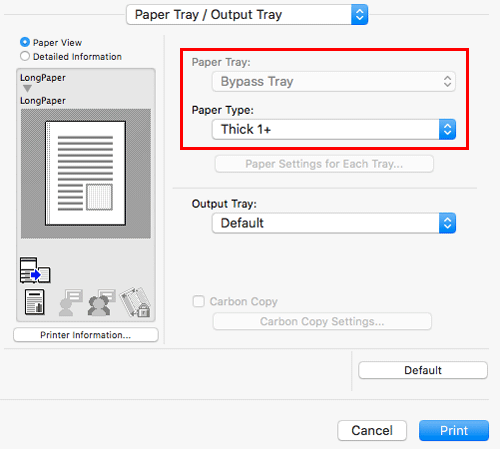
Führen Sie den Druckvorgang durch.
Anhand einer Meldung am Bildschirm dieses Systems werden Sie zum Einlegen von Papier aufgefordert.
Legen Sie das Bannerpapier in die Stapelanlage/den Spezialeinzug ein.
Informationen über die Vorgehensweise beim Einlegen von Bannerpapier in die Stapelanlage/den Spezialeinzug finden Sie Hier.
Wenn Sie das Bannerpapier eingelegt haben, tippen Sie auf [Fertig].
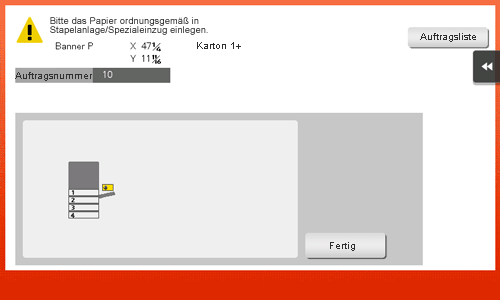
Der Bannerdruck wird gestartet. Halten Sie das ausgegebene Bannerpapier von unten mit der Hand. Zum Fortsetzen des Druckbetriebs geben Sie den Druckbefehl am Computer aus.
Tippen Sie auf [Ende].
Es wird eine Bestätigungsmeldung für die Beendigung des Bannerdrucks angezeigt. Zum Beenden des Drucks tippen Sie auf [Ja].
Wenn in der Warteschlange ein Auftrag vorhanden ist, wird er gestartet.